leerdoelen
- maak bestanden en mappen aan.
File Explorer
in Windows is de primaire manier van interactie met bestanden en mappen via de File Explorer-toepassing. (In oudere versies van Windows kan dit Windows Verkenner worden genoemd. In Macs zou het equivalent Finder zijn.)
er zijn een aantal manieren om de bestandsverkenner te openen. De snelkoppeling Win + E opent File Explorer. Het kan ook worden geopend door op de knop Start te klikken en “File Explorer” te typen of door met de rechtermuisknop op een map te klikken en Open te selecteren. Standaard, File Explorer is vastgemaakt aan de taakbalk (zie hieronder), en het kan worden geopend vanaf daar.

Open het menu Start en typ ” File Explorer.” |
Zoek de bestandsverkenner die aan de taakbalk is vastgezet. |

Klik met de rechtermuisknop op een map en selecteer Openen. |
sommige mappen bestaan al in File Explorer, zoals documenten, Desktop, en Downloads. (Documenten kunnen worden genoemd “Mijn documenten” in oudere versies van Windows). U kunt meer mappen of mappen binnen mappen maken om een betere organisatie mogelijk te maken.
om een map aan te maken, klik met de rechtermuisknop en selecteer vervolgens Nieuwe>map.
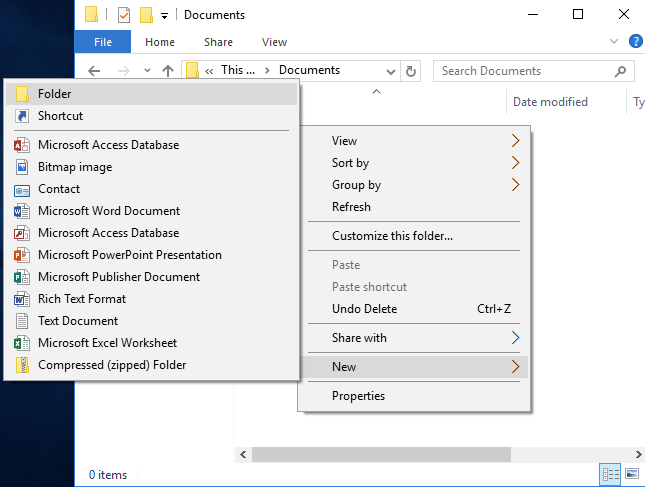
Klik met de rechtermuisknop in de Verkenner en selecteer vervolgens Nieuwe>map.
in Windows 7 is er een nieuwe map knop aan de bovenkant van het venster. In Windows 10 kunt u ook op het tabblad Home klikken en vervolgens op de knop Nieuwe map.

Windows 7 knop Nieuwe map |

Windows 10 knop Nieuwe map |
hernoemen van bestanden
om een bestand of map te hernoemen, klikt u met de rechtermuisknop op het bestand of de map en selecteert u hernoemen.

u kunt ook één keer op de naam van het bestand of de map klikken, een seconde wachten en vervolgens opnieuw op de naam van het bestand of de map klikken.
merk op dat in Windows een bestand geen van de volgende tekens kan bevatten: \ / : * ? " < > |. Dit komt omdat deze karakters een speciale betekenis hebben in Windows. (Bijvoorbeeld \ is opgenomen in bestandspaden.) Als Windows een bestand of map met deze symbolen tegenkomt, kan het mogelijk de naam van het bestand of de map verkeerd lezen en problemen veroorzaken. Uit voorzorg laat Windows je geen bestanden of mappen opslaan met die tekens, dus maak je geen zorgen over het per ongeluk opslaan van een bestand met die tekens in de naam.
Macs zijn minder streng over welke tekens in de naam van een bestand of map kunnen worden opgenomen; alleen de dubbele punt (:) kan niet worden gebruikt. Het is echter een goede gewoonte om te voorkomen dat de Windows-verboden tekens in bestandsnamen worden gebruikt, omdat de bestandsnaam automatisch wordt gewijzigd wanneer deze naar een Windows-computer wordt verplaatst.